跑版是很多網頁設計常見的問題,特別是用 WordPress 設計的頁面,像是我的網站(笑)。
常常因為時間有限,或是對網頁設計的概念不夠深入,導致沒有注意到不同裝置的呈現效果差異很大。
Elementor Pro 提供了一個很方便的方式,讓我們可以輕鬆地切換裝置,打造 RWD 響應式網頁設計。
響應模式(RWD) 是什麼?
RWD(Responsive Web Design)是一種讓網頁可以自動適應不同裝置螢幕尺寸的設計方式。無論是桌機、平板還是手機,RWD 都能確保網站的版面和功能在各種螢幕上都能正常運作。
這樣的設計能讓我們只需設計一次,就可以確保網站在任何裝置上都有良好的使用體驗。
因此,響應式設計的目的就是要讓網站在不同的行動裝置上,都能夠呈現出我們期望的視覺效果,讓使用者在任何地方都能夠輕鬆地獲取所需的資訊。
Elementor Pro 提供響應模式設計,讓我們可以針對「平板」、「手機」來修改樣式。怎麼做呢? 只要在左側下方找到「響應模式」的圖示,然後點擊。
右側上方就會出現「電腦」、「平板」、「手機」的圖示,就可以針對不同裝置來調整設計。
▼ 響應模式圖示

▼ 選擇電腦、平板或是手機模式
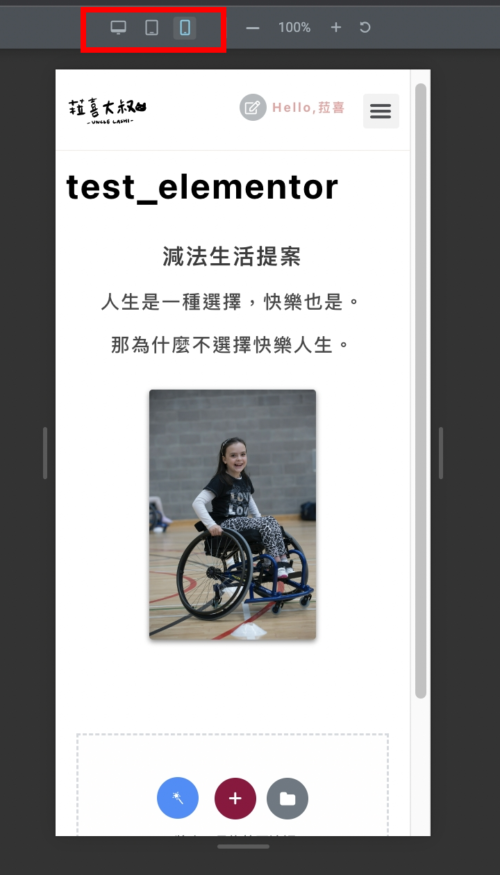
如何打造 RWD 響應式設計
Elementor 支援 RWD,操作上也很簡單。
只要完成基本設計後,在左下方找到「響應模式」的圖示,點擊之後,就可以看到「電腦」、「平板」、「手機」三個圖示,可以分別針對不同裝置進行調整。


透過上方圖示的切換,在編輯元素的時候,圖示會自動改變。


透過這些切換,我們可以針對每個裝置設計出最適合的樣式。
完成後,可以在瀏覽器中調整視窗寬度,檢查效果是否滿意。
如何新增斷點(Breakpoints)
如果覺得只分成三個裝置還不夠,也可以新增更多的斷點。
先前在文章: Elementor 教學:自訂 | 全局設置 | CSS | 設定 提到的「版面配置」,裡面就有新增斷點的功能。
點擊左上角的「漢堡」圖示,可以找到「網站設定」,點一下它。

然後點擊「版面配置」。

然後可以在「Breakpoints 」中,新增新的斷點,也可以在這設定 Breakpoints 的寬度。

設定好後,就可以讓網站在更多不同的裝置上都有最佳的呈現效果。

